検索はキーワードに基づいています。
例:「手順」
自然言語で検索しないでください
例:「新しいプロシージャを作成するにはどうすればよいですか?」
MatCapシェーダー
MatCaps(「マテリアルキャプチャ」)を使用すると、オブジェクトをペイントするだけで、サーフェスのマテリアルとライティング環境を作成し、サーフェスをどのように表示したいかを確認できます。キャプチャされたサーフェスからレンダリングされたサーフェスの法線に対応する法線をマッピングすることにより、球面イメージのシェーディングがターゲットサーフェスに適用されます。これにより、以下のこれらの例で示される非フォトリアルイメージレンダリングのあらゆる種類の興味深い可能性が開かれます。元のMatCapは左側にあり、結果のシェーディングされたサーフェスは右側にあります。
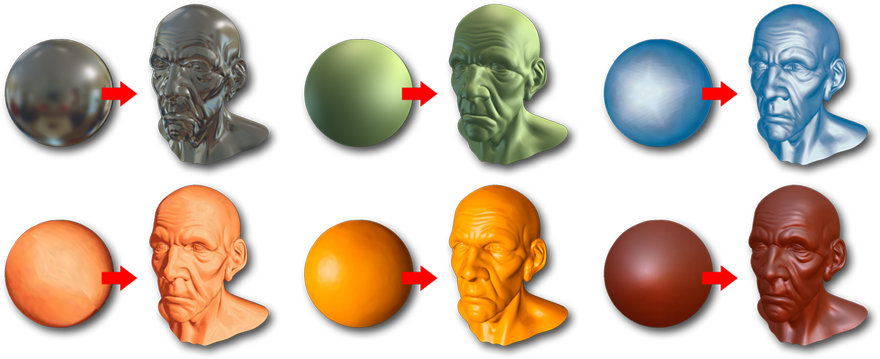
カスタムMatCapsの作成
MatCapシェーダーには、ソースとして球形の画像が必要です。表面に適用するために、任意の球形を作成または写真撮影できます。ただし、最終的な画像が球の外縁に正確にトリミングされ、画像の幅と高さが同じであること(正方形のアスペクト比)を確認してください。MatCapsを作成するときは、高周波のディテールを持つサーフェスを避けてください。これらは通常、複雑なサーフェスにうまくマッピングされず、画像が代わりにサーフェスに反射したように見えます。ソフトまたは微妙なトランジションが最適です。解像度に関しては、画像自体がターゲット出力解像度に必要な詳細をキャプチャすることを確認してください。ただし、柔らかくぼやけたMatCapsの場合、512x512から1024x1024ピクセルの解像度のサイズは、ほとんどの場合問題なく機能します。

MatCapsの適用
MatCapsはMatCapシェーダーで適用され、 Shader TreeクリックしてAdd Layer > Special > MatCap。最初は、 Modo MatCapをShader Tree、シーン内のすべての要素に影響します。アイテムをこの位置のままにして、 GL Onlyオプションは、サーフェシングが3Dビューポートにのみ表示され、レンダリングされたイメージには表示されないため、スカルプトに最適なオプションです。
ヒント: MatCapシェーダーを試すには、3Dビューポートから選択できます。 ビューポートテクスチャボタンを押して、アイテムをシェーダーツリー。この機能を使用すると、実際に作成する前にさまざまなテクスチャを試すことができますShader Treeレイヤー。MatCap画像が設定されている場合、それは完全に表面シェーダーを置き換えますShader Tree MatCap画像だけで。
MatCapレイヤーは置換シェーダーのように機能し、ベースシェーダーの上に配置され、ベースシェーダーの設定を上書きします。MatCapの効果をローカライズするには、ターゲットアイテムまたはサーフェスに適切なマスクを作成し、そのグループをベースシェーダーの上にMatCapレイヤーで配置する必要があります。での作業の詳細についてはShader Tree、を参照してくださいシェーダーツリートピック。

|
オプション |
説明文 |
|---|---|
|
Layer |
|
|
Enable |
レイヤーの効果のオンとオフを切り替えて、 Shader Tree。無効にすると、レイヤーはシーンのシェーディングに影響を与えません。しかしながら、 Modo無効なレイヤーをシーンとともに保存し、レイヤー全体で永続化しますModoセッション。 |
|
Invert |
レイヤーの色(RGB値)を反転して、フォトネガティブ効果を生成します。 |
|
Blend Mode |
同じエフェクトタイプの異なるレイヤー間のブレンドに影響します。これにより、さまざまな効果のために複数のレイヤーを積み重ねることができます。 ブレンドの詳細については、 レイヤーブレンドモードトピック。 |
|
Opacity |
現在のレイヤーの透明度を変更します。この値を小さくすると、 Shader Tree、存在する場合、またはレイヤー自体の表面への影響を薄暗くします。 |
|
MatCap Shader |
|
|
Image |
ターゲットサーフェスに適用される球形のMatCapイメージを指定します。シーンにイメージがロードされていない場合は、クリップブラウザウィンドウが開き、イメージをロードして使用できます。画像がすでにシーンに存在する場合は、既存の画像を指定して使用できます。を使用して、イメージを個別にロードする必要がある場合がありますImages MatCapシェーダーを適用する前のビューポート。 |
|
Gamma |
この設定は、外部ビットマップエディターで外部から画像を調整する必要なく、MatCap画像を明るくまたは暗くする画像調整コントロールとして使用できます。のGamma調整は非線形であり、画像のシャドウおよびハイライト領域よりも大きい画像の中間トーンに影響します。 |
|
Use Lights |
MatCapsサーフェスのシェーディングは、MatCap画像自体によって直接制御され、シーンの照明の影響を受けません。このオプションは、ライトをシーンに組み込み、それらをMatCapシェーダーのテクスチャとブレンドする手段を提供します。値が0%の場合、シーンのすべてのライトが無効になるため、サーフェスへの影響はありません。100%に向かって上に移動します。つまり、サーフェスはシーンのライトによって完全に制御され、MatCapシェーダーが表面の拡散色チャネル。 |
|
GL Only |
このトグルが有効な場合、MatCapシェーダーはサーフェスのOpenGLビューポート表現にのみ影響し、レンダリングされたサーフェスは(MatCapシェーダーが無効にされているかのように)通常どおり表示されます。これは、MatCapsをスカルプトまたはモデリングの補助として使用する場合に役立ちます。これにより、ジオメトリをより明確に表示できますが、それ以外の場合は通常どおりにサーフェスをレンダリングできます。 |
役に立たなかったのでごめんなさい
なぜこれが役に立たなかったのですか? (当てはまるもの全てをご確認ください)
ご意見をいただきありがとうございます。
探しているものが見つからない場合、またはワークフローに関する質問がある場合は、お試しくださいファウンドリサポート。
学習コンテンツを改善する方法についてご意見がございましたら、下のボタンを使用してドキュメントチームにメールでお問い合わせください。
フィードバックをお寄せいただきありがとうございます。